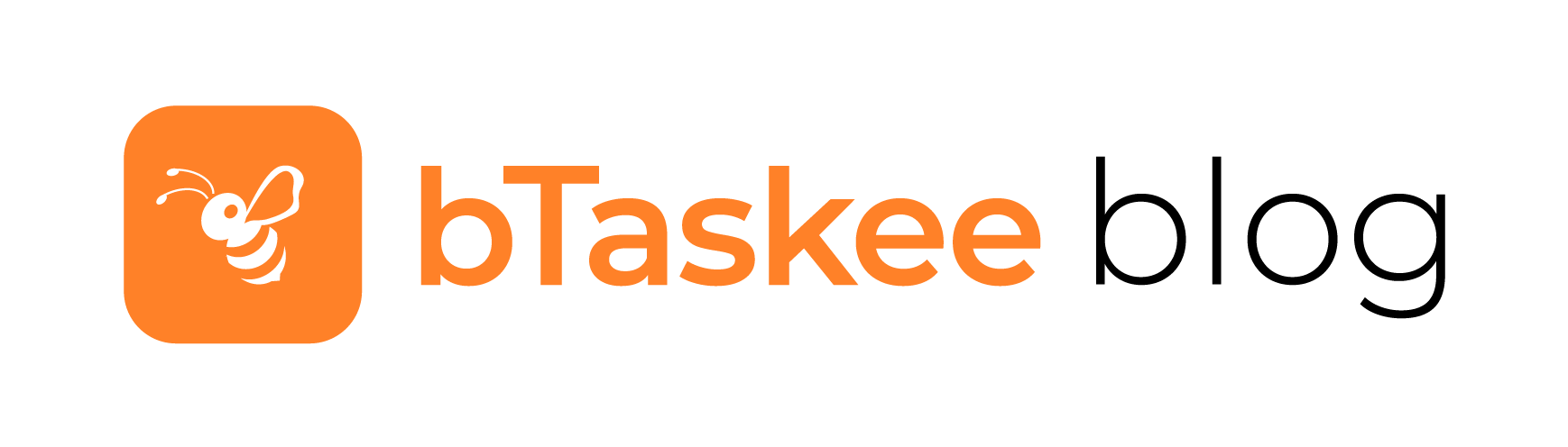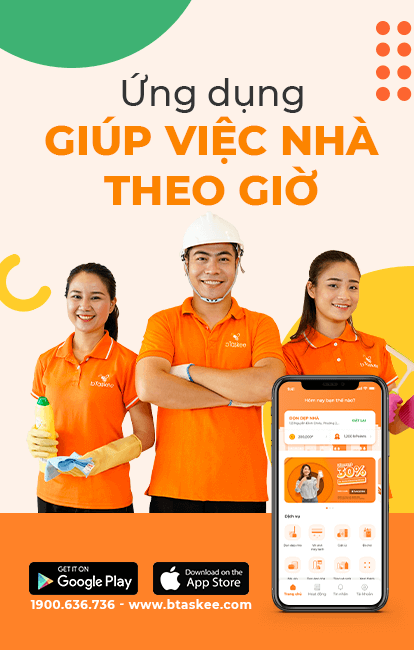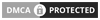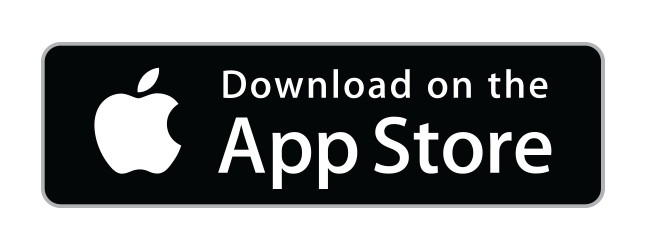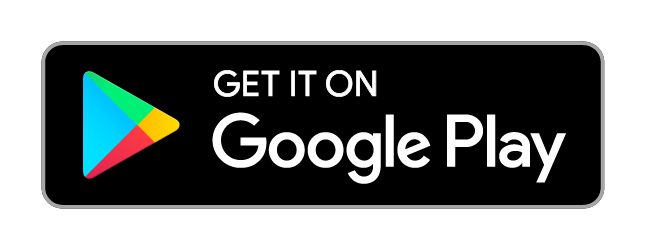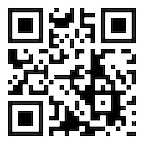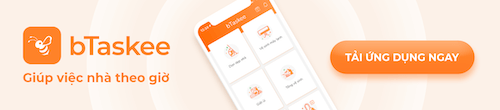Sau một thời gian sử dụng, máy tính của bạn bị chậm dần, gây khó chịu mỗi khi phải soạn thảo văn bản, lưu tài liệu hoặc lướt internet. Nếu vấn đề này không được xử lý sớm, lâu dần máy sẽ bị treo và ảnh hưởng xấu đến hoạt động của máy về sau. Nhưng vì sao máy tính của bạn lại bị chậm và bạn đã biết cách tối ưu máy tính chưa? bTaskee sẽ chỉ cho bạn những cách làm máy tính chạy nhanh hơn, tăng tốc độ máy tính tối ưu kể cả khi khởi động và khi sử dụng máy tính nhé!
1. Chỉnh lại kích thước thùng rác (Recycle Bin)
Mỗi phân vùng ổ cứng lại có một dung lượng thùng rác khác nhau, phân vùng càng lớn thì kích thước lưu trữ thùng rác càng lớn. Nguyên lý làm việc của nó là mỗi khi bạn xóa một file nào đó trên ổ cứng thì nó sẽ được di chuyển vào thùng rác. Và khi thùng rác đầy thì những file đã xóa cũ hơn sẽ tự động bị xóa vĩnh viễn ra khỏi máy tính, cứ như thế file mới sẽ đẩy file cũ xuống và nó sẽ xóa theo trình tự như vậy. Chính vì thế bạn nên chỉnh lại dung lượng thùng rác cho phù hợp. Cách làm máy tính chạy nhanh hơn này sẽ giúp bạn vừa tối được dung lượng ổ cứng mà lại vừa tăng được tốc độ máy tính, lợi cả đôi đường đúng không?
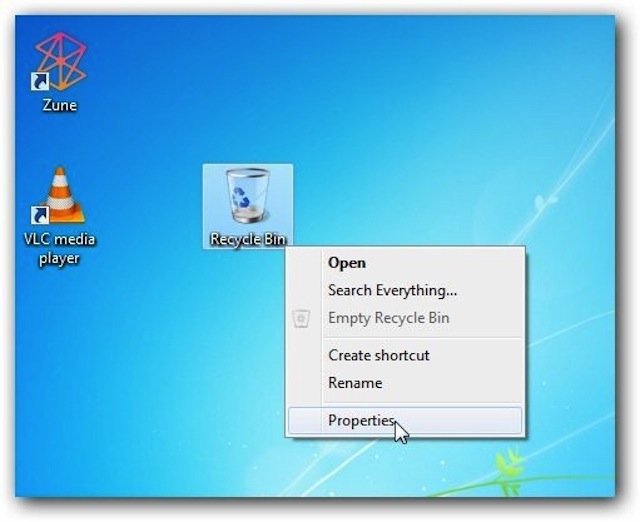
2. Vô hiệu hóa chức năng System Restore
Chế độ System Restore giúp người dùng đưa máy tính về trạng thái hoạt động gần nhất nếu chẳng may máy tính bạn có bị lỗi. Tuy nhiên, tính năng này dường như “lợi thì ít mà hại thì nhiều”, theo như mặc định thì Windows sẽ tự động lưu lại trạng thái của hệ thống từng ngày một, chính vì thế mà nó sẽ gây tổn hại cho ổ cứng và là nơi trú ngụ của virus. Chính vì thế mà bTaskee khuyên bạn nên tắt ngay tính năng System Restore này đi nhé. Thay vào đó bạn có thể tạo ra cho mình một bản ghost để dự phòng hoặc sử dụng công cụ RollBack Rx nhé.
Hướng dẫn tắt System Restore trên Windows XP
- Nhấn chuột phải vào “My Computer” => chọn “Properties”
- Tại cửa sổ “System Properties” bạn chọn thẻ “System Restore” sau đó đánh dấu vào “Turn off System Restore on all Drives” rồi bấm “OK” để hoàn tất.
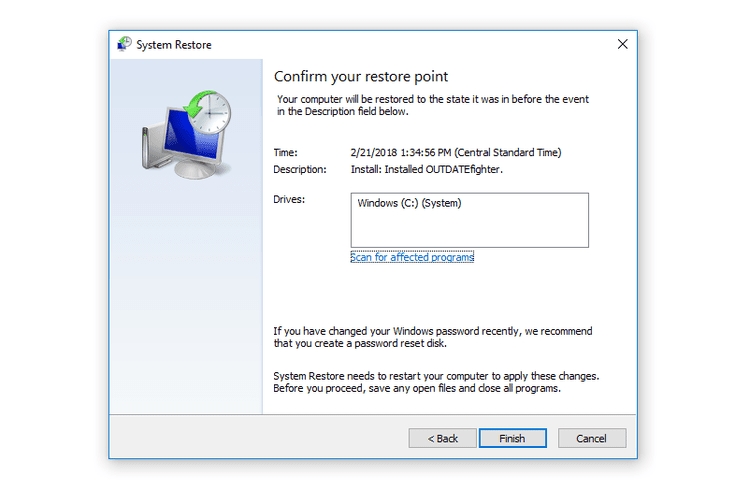
3. Tắt bớt một số hiệu ứng trên Windows
Cách làm máy tính chạy nhanh hơn này khá đơn giản, bạn chỉ cần tắt bớt một số hiệu ứng trên Windows là được. Không phủ nhận một số hiệu ứng hình ảnh trên Windows sẽ giúp cho hệ điều hành này trở nên đẹp hơn, tuy nhiên chính nó cũng là tác nhân đóng góp một phần vào sự “ì ạch” của máy. Để thực hiện cách làm máy tính chạy nhanh hơn này và tắt bớt một số hiệu ứng, người dùng Windows 7 có thể phải chuột trên màn hình Desktop, chọn “Personalize”, ở tab “Window Color” bỏ chọn “Enable transparency” để tắt tính năng trong suốt. Ngoài ra người dùng có thể vào “Control Panel”, sau đó vào mục “Ease of Access Center” để tắt bớt các hiệu ứng chuyển động không cần thiết (Turn off all unnecessary animations).
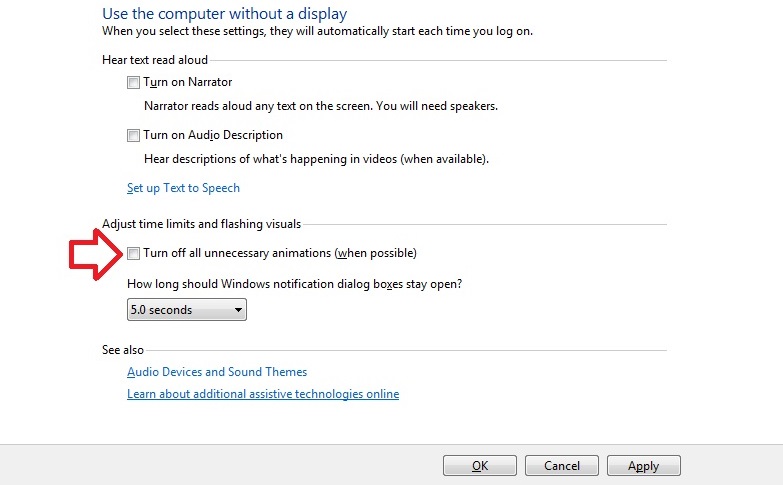
4. Luôn cập nhật và sử dụng phần mềm diệt virus
Virus và malware là hai thứ nguy hiểm có thể gây hại cho máy cũng như làm máy luôn hoạt động trong trạng thái chậm chạp, vì thế, hãy phòng tránh những nguy cơ này trước khi chúng có dịp xâm nhập vào máy tính của bạn. Nếu phần mềm diệt virus miễn phí của bạn hoạt động không hiệu quả hoặc luôn làm bạn khó chịu với những thông báo không cần thiết, hãy xóa chúng đi và sử dụng Security Essentials của Microsoft. Đây là một phần mềm hoạt động hoàn toàn miễn phí và khá hiệu quả nhờ cập nhật dữ liệu virus hàng ngày, bên cạnh đó phần mềm này sử dụng RAM rất ít nên không gây tình trạng nặng máy mỗi khi quét virus hoặc chạy ngầm.
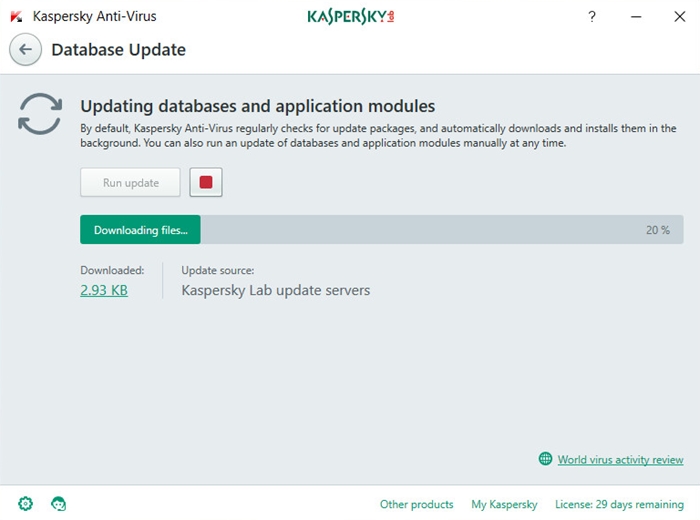
5. Vệ sinh cho máy tính thường xuyên
Điều quan trọng cuối cùng mà bTaskee muốn nói với các bạn đó là việc lau chùi, vệ sinh cho máy tính thường xuyên. Một trong những nguyên nhân gây nóng máy đó chính là các bụi bẩn bít kín hết lỗ thông hơi khiến máy tính không thể thoát khí nóng được ra ngoài. Chính vì thế bạn cần thường xuyên vệ sinh cho máy tính để máy tính có thể hoạt động được ổn định nhất.

Trên đây là những mẹo cách làm máy tính chạy nhanh hơn và đảm bảo máy tính của bạn hoạt động luôn như mới. Bạn nên áp dụng ngay cho máy tính của mình bởi vì đây là những thủ thuật rất đơn giản mà mình nghĩ ai cũng có thể làm được. Hi vọng những thủ thuật nhỏ này sẽ giúp ích cho bạn. Chúc các bạn thành công!
Bài đọc thêm
Cách khóa folder không cần dùng đến phần mềm thứ 3
5 ứng dụng giúp giảm dung lượng ảnh online đơn giản